Evento mudança de ID de experiência
Sobre os eventos do Experience ID Change
Quando os contatos passam por alterações em seu diretório, você pode ativar automaticamente diferentes tarefas, como o envio de notificações (como e-mails ou mensagens do Slack), a criação de tíquetes (no Qualtrics, Freshdesk ou em outro lugar) e muito, muito mais. Essas tarefas podem ser acionadas por alterações nos dados contato, alterações na assinatura ou alterações na interação (transação).
Configuração de um Evento de alteração de Experience ID
- Vá para a página de fluxos de trabalho autônomos.
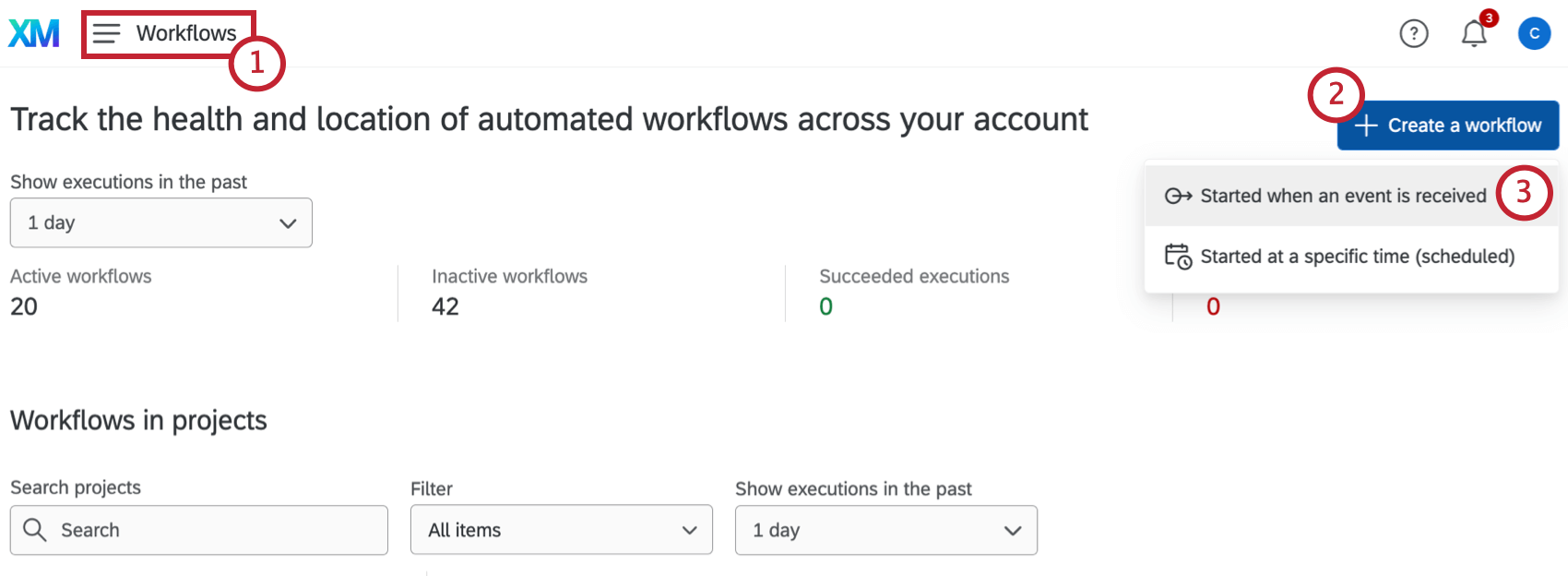
- Clique em Criar um fluxo de trabalho.
- Selecione Iniciado quando um evento for recebido.
- Dê um nome ao seu fluxo de trabalho.
- Selecione onde criar seu fluxo de trabalho.
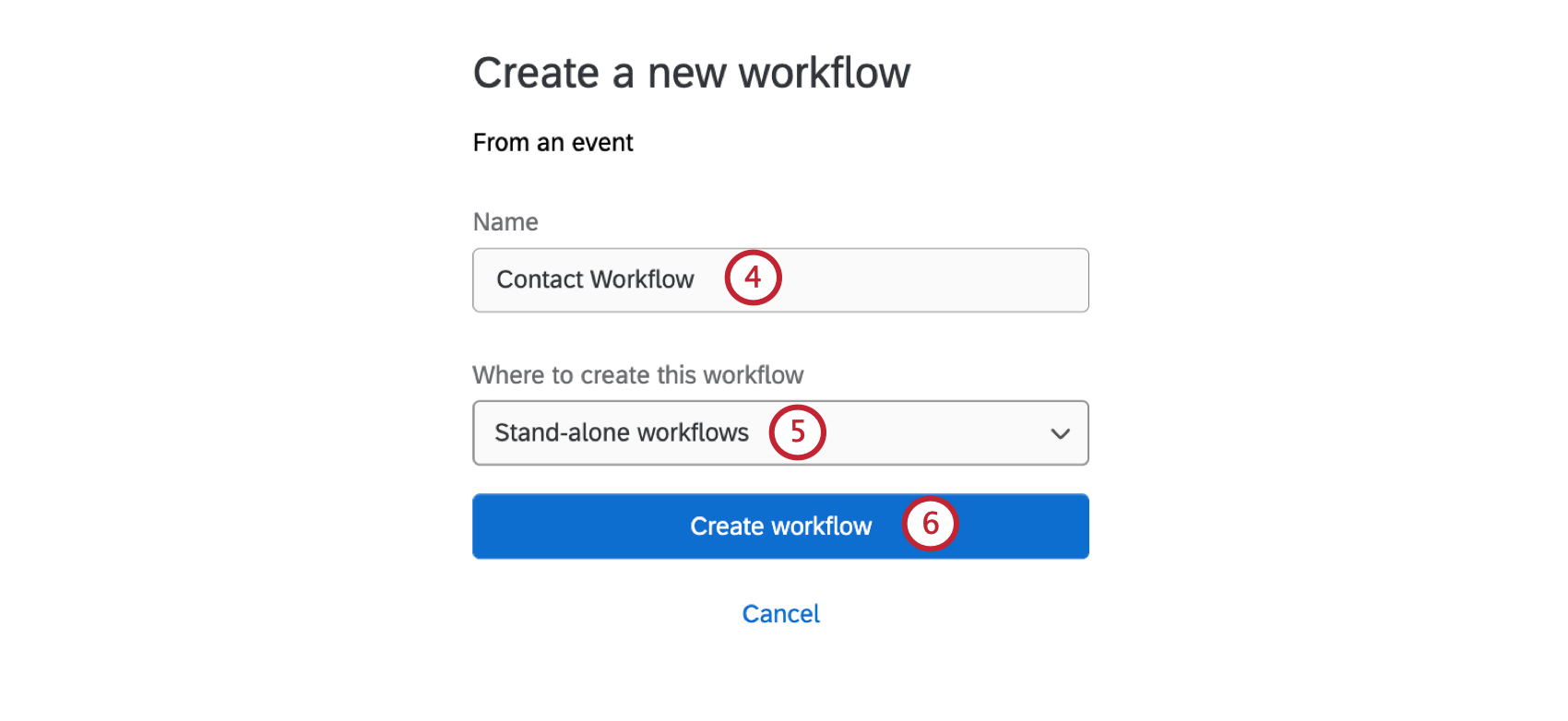 Atenção: Os eventos de alteração de ID de experiência só podem ser criados como fluxos de trabalho autônomos.
Atenção: Os eventos de alteração de ID de experiência só podem ser criados como fluxos de trabalho autônomos. - Clique em Criar fluxo de trabalho.
- Pesquise e selecione Experience iD Change.
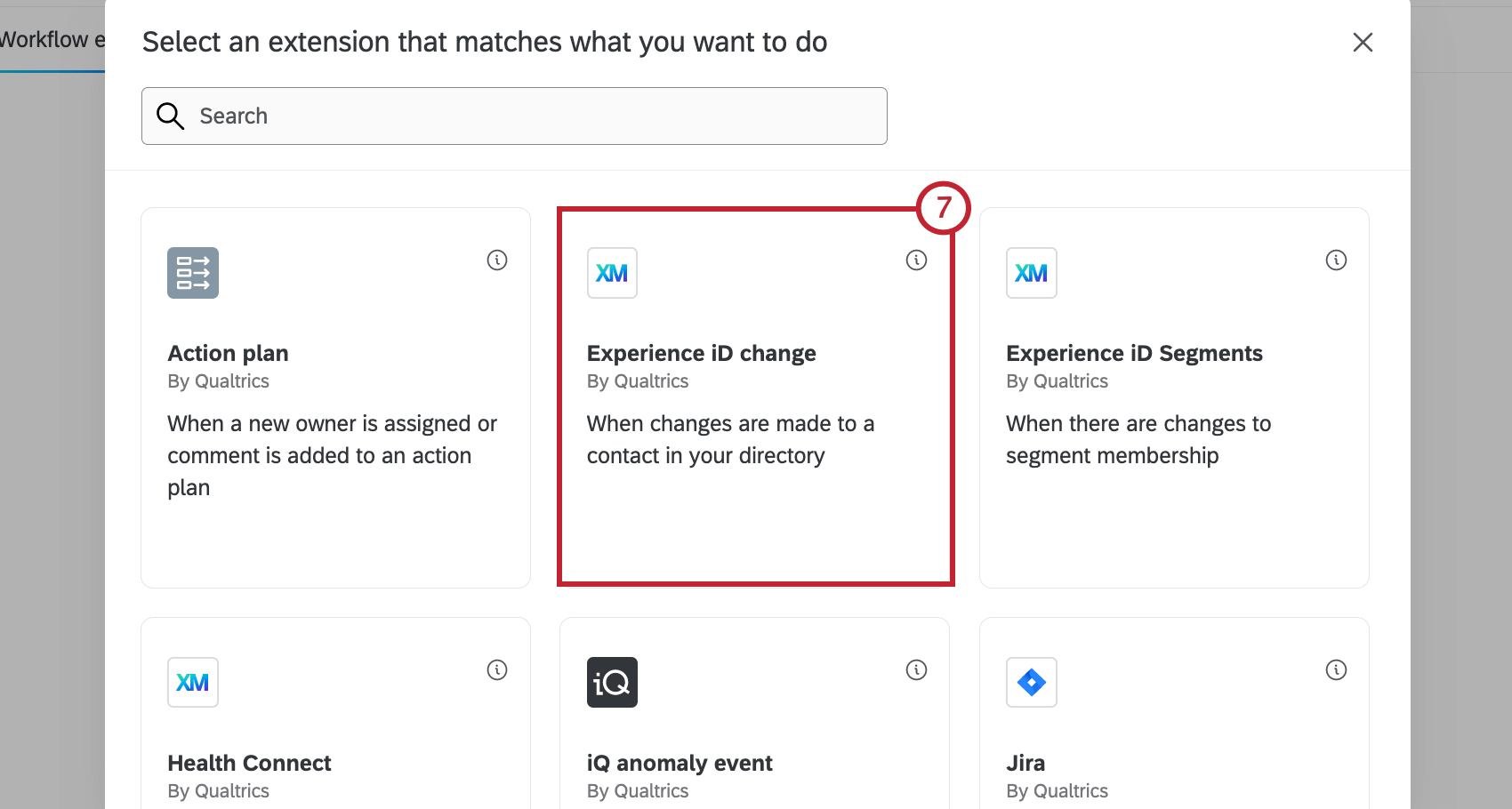
- Selecione o tipo de alteração que deseja monitorar:
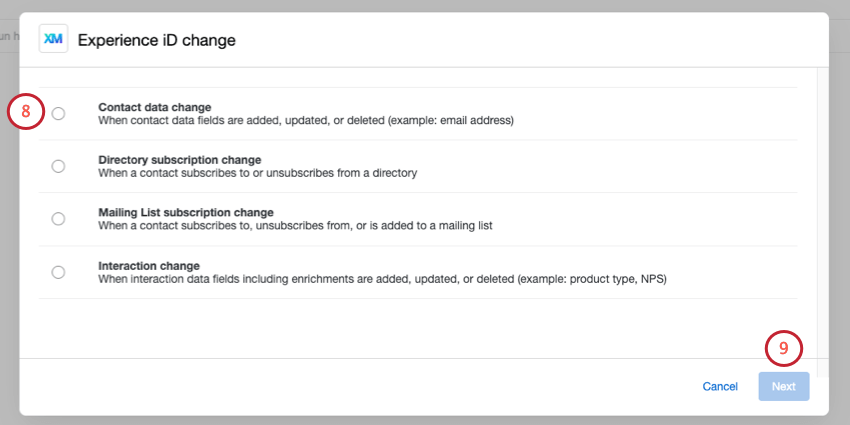
- Alteração de dados de Contato: Quando os dados contato são adicionados, atualizados ou excluídos.
- Alteração de assinatura Diretório: Quando um contato se inscreve ou cancela a inscrição em um diretório.
- Alteração de assinatura Lista discussão: Quando um contato se inscreve ou cancela a inscrição em uma lista de destinatários.
- Alteração de interação: Quando os campos de dados de interação, incluindo dados transacionais e de enriquecimento, são adicionados, atualizados ou excluídos.
- Clique em Seguinte.
- Siga as etapas nas seções vinculadas para obter mais informações:
Alterações nos dados de Contato
Depois de configurar o Experience ID Change Evento, siga estas etapas para configurar o evento para alterações de dados de contato. O evento pode ser acionado pela adição, atualização ou exclusão de dados contato.
- Selecione o diretório a ser monitorado para alterações contato.
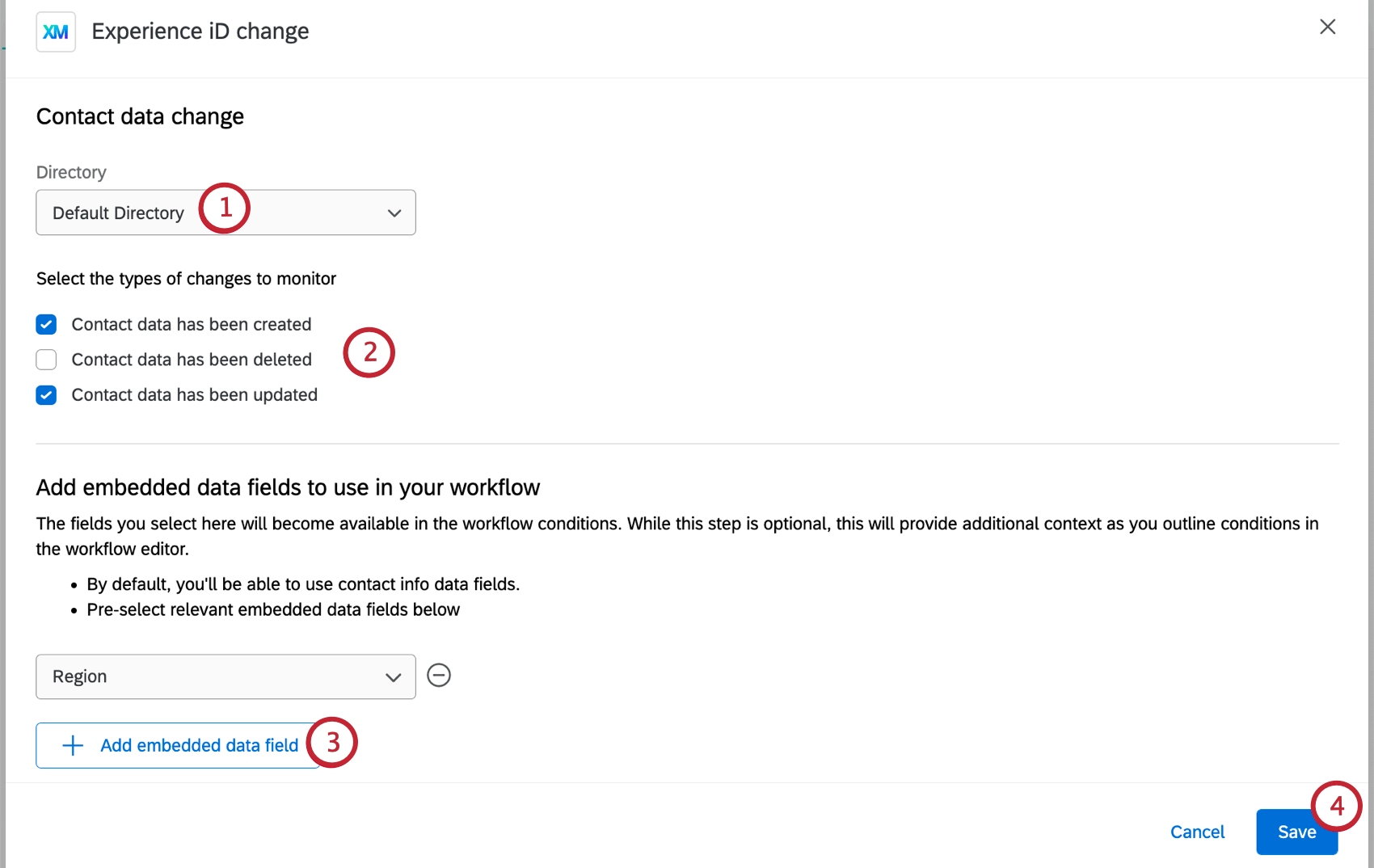
- Selecione os tipos de alterações a serem monitoradas. Você pode escolher entre as seguintes opções:
- Os dados do contato foram criados
- Os dados do contato foram excluídos
- Os dados do contato foram atualizados
Atenção: Os contatos que optarem por entrar ou sair não acionador esse evento. - Selecione Adicionar campo dados integrados e selecione um campo do seu diretório se quiser adicionar campos dados integrados para uso no seu fluxo de trabalho. Essa etapa é opcional. Os campos que você adiciona podem ser usados nas tarefas e condições do seu fluxo de trabalho.
- Clique em Salvar.
Alterações na assinatura
Depois de configurar seu Experience ID Change Evento, siga estas etapas para configurar o evento para alterações de assinatura contato. O evento pode ser acionado por contatos que se inscrevem ou cancelam a inscrição em uma lista de destinatários ou diretório.
- Selecione o diretório a ser monitorado quanto a alterações na assinatura de contato.
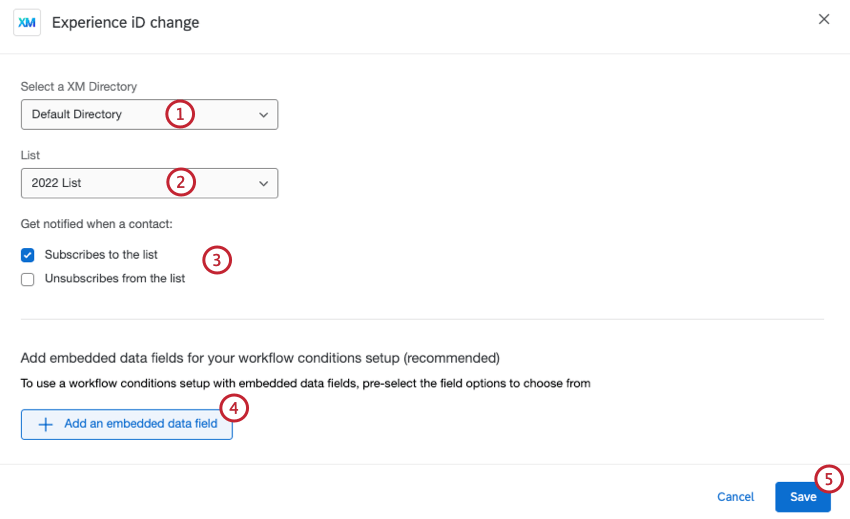
- Se você selecionou a alteração da assinatura Lista discussão ao configurar o evento, selecione uma lista específica do diretório para monitorar.
- Selecione os comportamentos de assinatura sobre os quais você deseja ser notificado. Você pode escolher entre as seguintes opções:
-
- Inscreve-se na diretório
- Cancelar a assinatura da diretório
Qdica: criar ou mover um contato para uma lista de destinatários ou diretório não conta como um evento de alteração de assinatura. Um contato deve optar explicitamente por entrar ou sair de uma lista de destinatários ou diretório para acionador esse evento. -
- Se desejar, selecione Adicionar um campo dados integrados e escolha um campo do seu diretório se quiser adicionar campos dados integrados para uso no seu fluxo de trabalho. Os campos que você adiciona podem ser usados nas tarefas e condições do seu fluxo de trabalho.
- Clique em Salvar.
Alterações de interação
Uma “interação” pode se referir a uma transação, com ou sem um enriquecimento associado. Os campos de enriquecimento são análises geradas pelo Qualtrics; por exemplo, há enriquecimentos análise de texto, como sentimento e capacidade de ação, e há enriquecimentos digitais, como cliques de raiva e batidas de mouse. Os enriquecimentos podem ser adicionados às transações para dar mais contexto aos seus dados, “enriquecendo-os”.
Assim, os eventos de alteração de interação podem iniciar seu fluxo de trabalho quando uma transação (ou transação enriquecida) é criada, excluída ou atualizada. As interações atualizadas incluem cenários em que uma interação existente ganha novos campos.
Depois de configurar seu Evento de alteração de ID de experiência, siga estas etapas para configurar o evento para alterações de dados de interação.
- Selecione o diretório a ser monitorado quanto a alterações de interação.
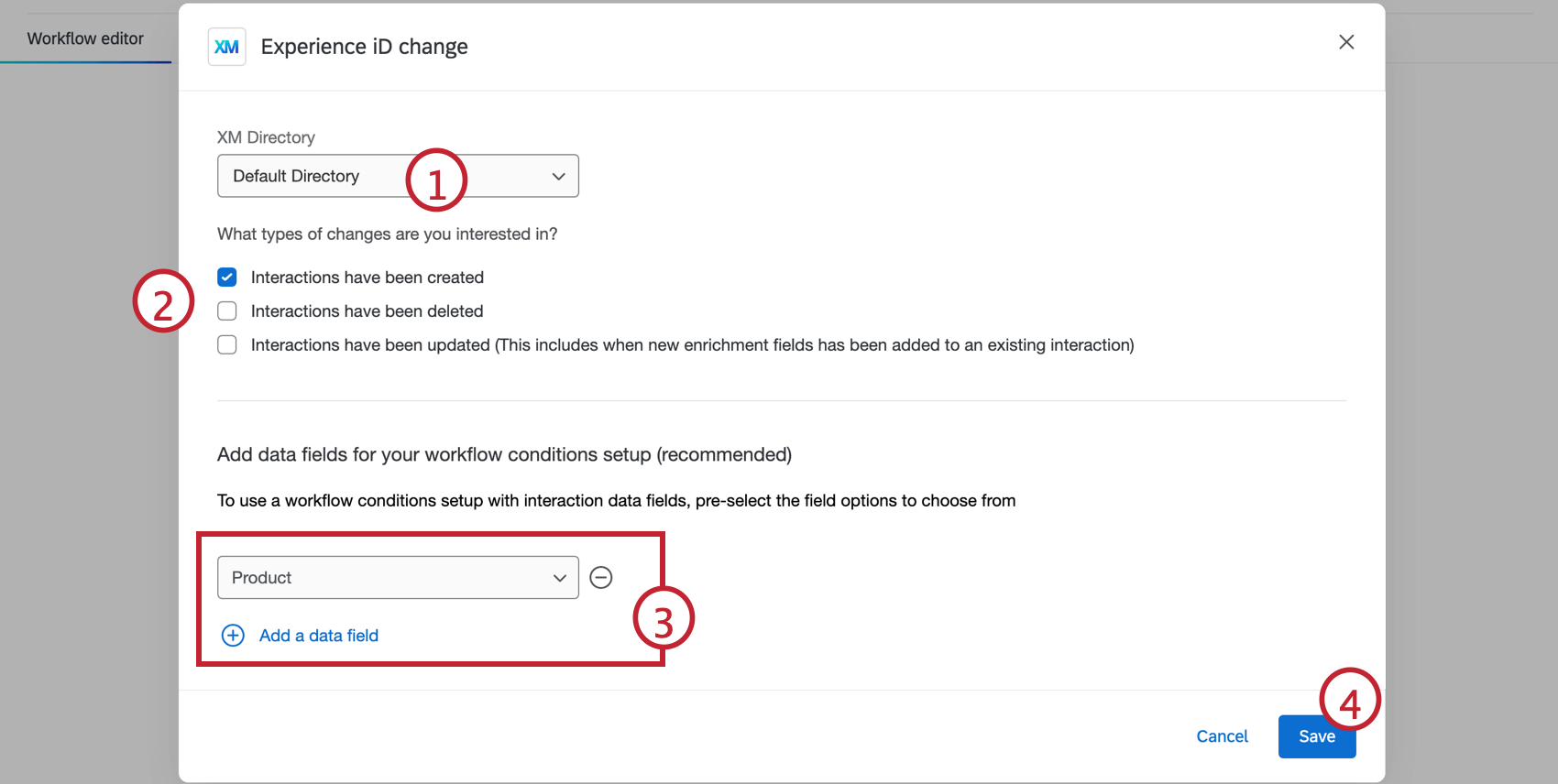
- Selecione o tipo de alterações a serem monitoradas:
- Interações foram criadas
- Interações foram excluídas
- As interações foram atualizadas (inclusive quando novos campos são adicionados a uma interação existente)
- Clique em Add a campo de dados Adicionar um campo de dados ) e selecione um campo em seu diretório. Os campos que você adiciona podem ser usados nas tarefas e condições do seu fluxo de trabalho.
Qdica: recomendamos adicionar dados se você achar que eles serão usados mais tarde no fluxo de trabalho, como, por exemplo, para serem canalizados para uma tarefa, ou se você quiser definir condições para o fluxo de trabalho com base nesses dados.Qdica: você pode selecionar dados integrados, transação e campos de enriquecimento específicos em seu diretório. Os campos de enriquecimento são dados integrados específicos gerados pela análise no Qualtrics; por exemplo, há enriquecimentos análise de texto, como sentimento e capacidade de ação, e há análises digitais , como cliques de raiva e batidas de mouse. Os enriquecimentos podem vir de todas as partes da plataforma, portanto, para saber mais sobre um campo específico, recomendamos pesquisar seu nome aqui no site de suporte.
- Clique em Salvar.
Definição de condições para um Evento de alteração de ID de experiência
As instruções condicionais aplicar All ou Any para definir quando uma tarefa deve ser acionada. Em “todas” as condições, todas as condição listadas abaixo devem ser atendidas. É semelhante a unir declarações por “e” Em “qualquer” condição, qualquer uma das condições pode ser atendida, mas nem todas precisam ser. É semelhante a unir declarações por “ou”
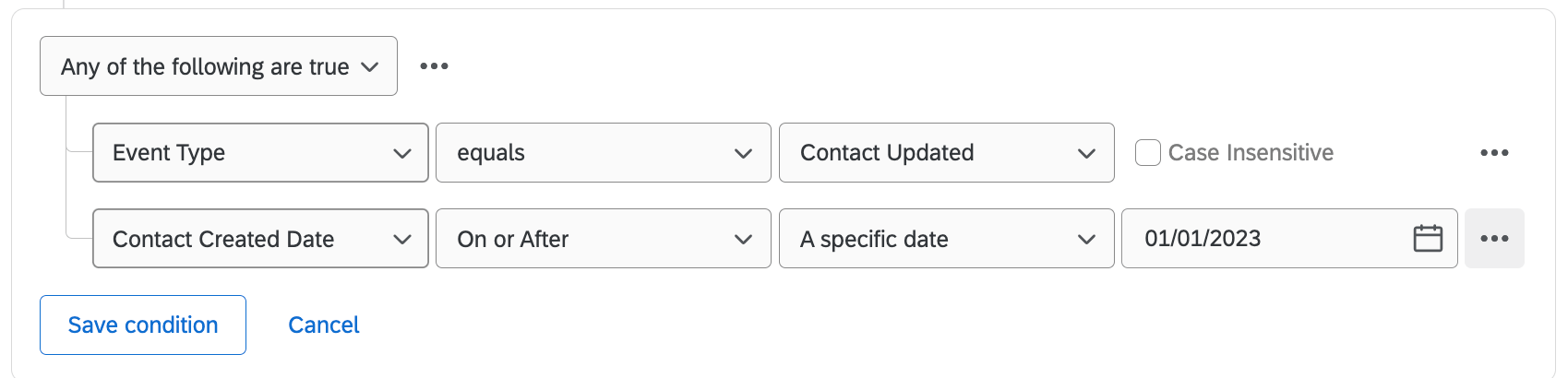
As condições definidas para um evento de alteração de experience id podem ser baseadas em várias informações sobre o contato.
Condições para alterações nos dados de Contato
- Contato: Informações Contato, como nome, sobrenome, endereço de e-mail e muito mais.
- ID Contato: O ID Qualtrics associado a cada contato.
- Dados incorporados: Dados integrados armazenados para o contato.
- Tipo Evento: O evento específico que o contato acionou; Contato criado, Contato excluído ou Contato atualizado.
Condições para alterações de dados de interação
- Tipo Evento: O evento específico que o contato acionou; Interação criada, Interação atualizada ou Interação excluída.
- Dados principais Contato: Dados salvos no contato, como dados de criação contato, e-mail, primeiro nome e outros.
- Outros dados Contato: Dados de interação e dados integrados armazenados para o contato. Isso é selecionado na configuração evento.
- ID da Transação: o ID de uma transação individual.